आप नेटवर्क सिस्टम ट्रे आइकन पर क्लिक करके जल्दी से विंडोज 7 और 8.1 में वीपीएन से कनेक्ट कर सकते हैं। हालाँकि, विंडोज 10 में ऐसा नहीं है क्योंकि नेटवर्क आइकन पर क्लिक करने से सेटिंग ऐप खुल जाता है, जिसमें से आपको फिर अपना वीपीएन कनेक्शन चुनना होगा और कनेक्ट बटन को दबाना होगा।
क्या विंडोज 10 डेस्कटॉप पर अधिक प्रत्यक्ष वीपीएन क्विक कनेक्ट शॉर्टकट होना बहुत अच्छा नहीं होगा? यह है कि आप विंडोज 10 डेस्कटॉप पर एक वीपीएन कनेक्शन शॉर्टकट कैसे जोड़ सकते हैं।
विंडोज 10 में वीपीएन क्विक कनेक्ट शॉर्टकट सेट करें
- नियंत्रण कक्ष के माध्यम से डेस्कटॉप पर एक वीपीएन शॉर्टकट जोड़ें
- बनाएँ शॉर्टकट विंडो के माध्यम से डेस्कटॉप पर एक नया वीपीएन शॉर्टकट जोड़ें
- डेस्कटॉप पर एक वीपीएन बैच फ़ाइल शॉर्टकट जोड़ें
- Windows 10 में VPNMyWay जोड़ें
1. नियंत्रण कक्ष के माध्यम से डेस्कटॉप पर एक वीपीएन शॉर्टकट जोड़ें
- सबसे पहले, आप नियंत्रण कक्ष में नेटवर्क कनेक्शन से डेस्कटॉप पर एक वीपीएन शॉर्टकट जोड़ सकते हैं। कंट्रोल पैनल खोलने के लिए, विन की + आर कीबोर्ड शॉर्टकट दबाएं और रन में 'कंट्रोल पैनल' दर्ज करें।
- नीचे दिए गए विकल्पों को खोलने के लिए नेटवर्क और साझाकरण केंद्र पर क्लिक करें।
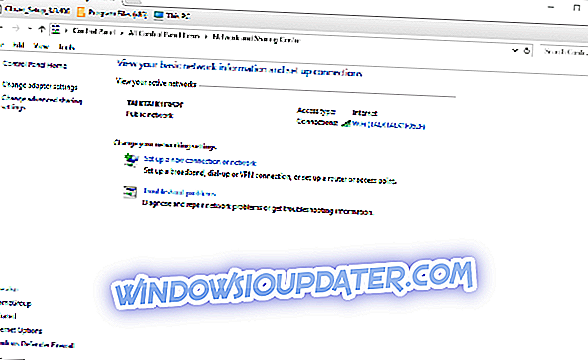
- नेटवर्क कनेक्शन खोलने के लिए एडेप्टर सेटिंग्स बदलें पर क्लिक करें।
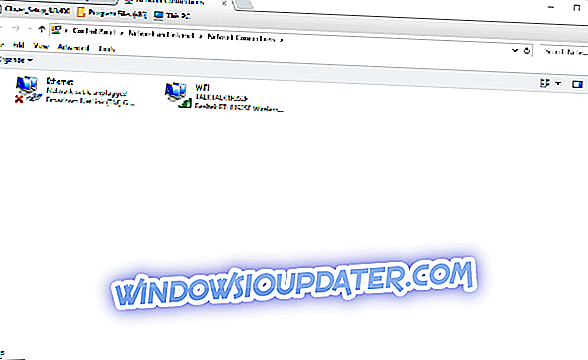
- वहां सूचीबद्ध वीपीएन कनेक्शन को राइट-क्लिक करें और शॉर्टकट बनाएं ।
- एक शॉर्टकट संवाद बॉक्स विंडो तब डेस्कटॉप पर शॉर्टकट जोड़ने का अनुरोध करेगी। पुष्टि करने के लिए हां बटन दबाएं और अपने डेस्कटॉप पर वीपीएन शॉर्टकट जोड़ें।
2. बनाएँ शॉर्टकट विंडो के माध्यम से डेस्कटॉप पर एक नया वीपीएन शॉर्टकट जोड़ें
- वैकल्पिक रूप से, आप डेस्कटॉप के संदर्भ मेनू पर शॉर्टकट विकल्प का चयन करके डेस्कटॉप पर एक वीपीएन शॉर्टकट जोड़ सकते हैं। डेस्कटॉप को राइट-क्लिक करें और सीधे विंडो खोलने के लिए नया > शॉर्टकट चुनें।
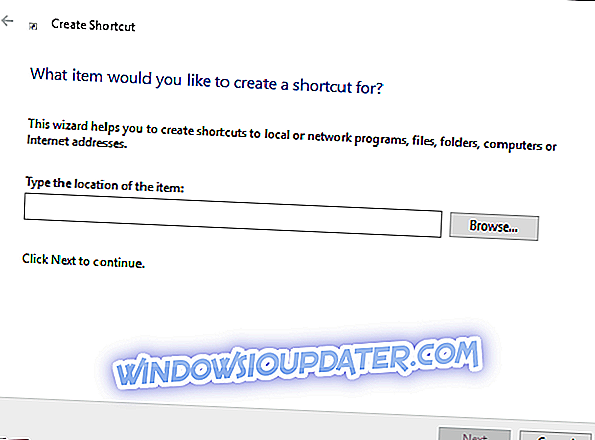
- फिर लोकेशन टेक्स्ट बॉक्स में 'rasphone -d' VPN कनेक्शन नाम 'दर्ज करें। "वीपीएन कनेक्शन नाम" को अपने वास्तविक वीपीएन कनेक्शन नाम से बदलें।
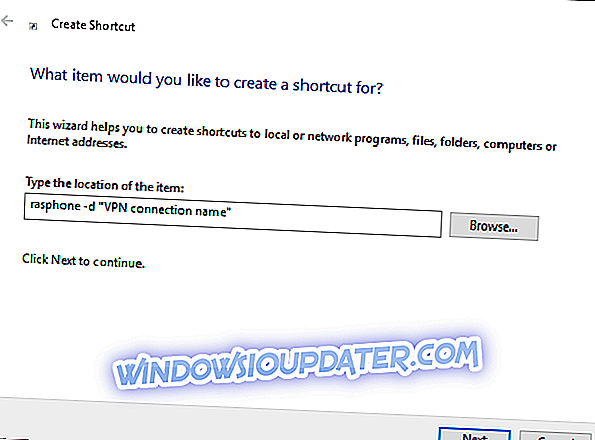
- अगला बटन दबाएं, और फिर शॉर्टकट के लिए एक शीर्षक दर्ज करें।
- शॉर्टकट विंडो बनाएँ को बंद करने के लिए फिनिश बटन दबाएँ।
- आप वीपीएन के लिए शॉर्टकट को स्टार्ट मेनू में राइट-क्लिक करके और पिन टू स्टार्ट का चयन करके भी जोड़ सकते हैं।
- ALSO READ: HBO GO / Now [2018 गाइड] के लिए 4 सर्वश्रेष्ठ मुफ्त वीपीएन
3. डेस्कटॉप पर एक वीपीएन बैच फ़ाइल शॉर्टकट जोड़ें
- आप एक बैच फ़ाइल भी सेट कर सकते हैं जो आपके वीपीएन से कनेक्ट होती है और जिसे वीपीएन शॉर्टकट के रूप में विंडोज डेस्कटॉप में जोड़ा जाता है। बैच फ़ाइल सेट करने के लिए, पहले टास्कबार पर Cortana बटन दबाएँ।
- खोज बॉक्स में कीवर्ड 'नोटपैड' दर्ज करें।
- नोटपैड खोलने के लिए चयन करें।
- अब नीचे दिए गए पाठ को Ctrl + C हॉटकी से कॉपी करें:
@ इको बंद
Ipconfig | मुझे / मेरे "myvpn" && rasdial myvpn / डिस्कनेक्ट करें rasdial myvpn
- Ctrl + V हॉटकी दबाकर नोटपैड को टेक्स्ट पेस्ट करें।
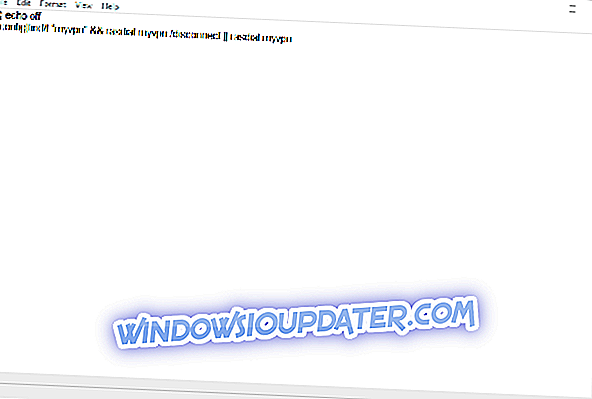
- बैच फ़ाइल से myvpn हटाएं और इसे आवश्यक वीपीएन कनेक्शन नाम से बदलें। उदाहरण के लिए, यदि आपका वीपीएन एक्सप्रेसवीपीएन था, तो बैच फ़ाइल होगी:
@ इको बंद
Ipconfig | I / "ExpressVPN" && rasdial ExpressVPN / डिस्कनेक्ट करें rasdial ExpressVPN।
- सीधे नीचे दिखाई गई विंडो खोलने के लिए फ़ाइल > इस रूप में सहेजें पर क्लिक करें
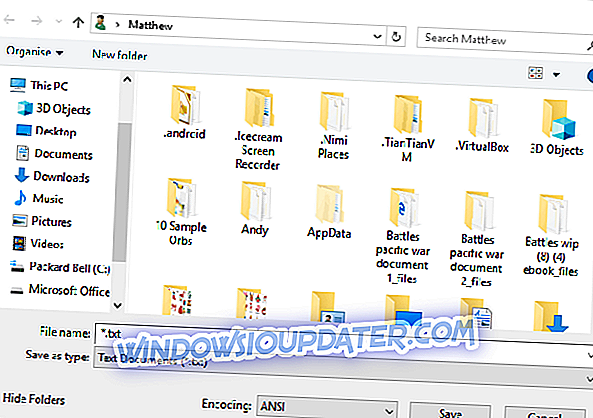
- सहेजें से सभी फ़ाइलें चुनें ड्रॉप-डाउन मेनू के रूप में।
- बैच फ़ाइल के लिए एक फ़ाइल शीर्षक दर्ज करें। इससे कोई फर्क नहीं पड़ता कि फ़ाइल का शीर्षक क्या है, लेकिन इसे .bat के साथ समाप्त होना चाहिए।
- बैच शॉर्टकट को डेस्कटॉप पर सहेजने के लिए विंडो के रूप में सहेजें के बाईं ओर डेस्कटॉप पर क्लिक करें।
- सेव बटन दबाएं।
- फिर आप वीपीएन से कनेक्ट करने के लिए बैच शॉर्टकट पर क्लिक कर सकते हैं।
4. Windows 10 में VPNMyWay जोड़ें
VPNMyWay एक छोटा फ्रीवेयर प्रोग्राम है जो विंडोज़ 10 में एक वीपीएन कनेक्शन शॉर्टकट जोड़ता है। यह सिस्टम ट्रे (या सूचना क्षेत्र) में एक कनेक्शन आइकन जोड़ता है जिसे आप अपने वीपीएन से कनेक्ट या डिस्कनेक्ट करने के लिए क्लिक कर सकते हैं। यह आप Windows 10 में VPNMyWay जोड़ सकते हैं।
- इस पृष्ठ पर WPNMyWay1.6.zip पर क्लिक करें, डाउनलोड बटन दबाएं और प्रोग्राम के ज़िप को बचाने के लिए डायरेक्ट डाउनलोड का चयन करें।
- फ़ाइल एक्सप्लोरर में प्रोग्राम का ज़िप फ़ोल्डर खोलें, और सभी बटन निकालें दबाएं।
- ज़िप को निकालने के लिए एक फ़ोल्डर पथ का चयन करने के लिए ब्राउज़ करें बटन दबाएं, और फिर फ़ोल्डर चुनें बटन पर क्लिक करें।
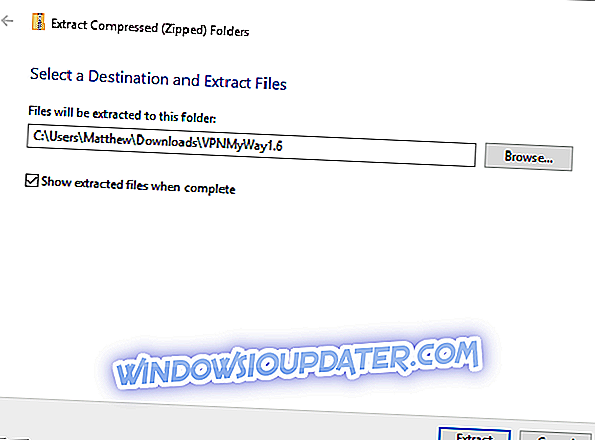
- ज़िप को चयनित पथ पर निकालने के लिए एक्सट्रैक्ट बटन दबाएं।
- Windows के लिए VPNMyWay जोड़ने के लिए निकाले गए फ़ोल्डर से प्रोग्राम की सेटअप विंडो खोलें।
- आपको अधिसूचना क्षेत्र सेटिंग्स को कॉन्फ़िगर करने की भी आवश्यकता हो सकती है। विंडो को सीधे नीचे खोलने के लिए Cortana के सर्च बॉक्स में 'Select the icons जो टास्कबार पर दिखाई देते हैं' दर्ज करें।

- अगर यह बंद है तो VPNMyWay अधिसूचना आइकन स्विच करें।
- फिर आप अपने वीपीएन से कनेक्ट करने के लिए नीचे स्नैपशॉट में VPNMyWay सिस्टम ट्रे आइकन पर क्लिक कर सकते हैं।
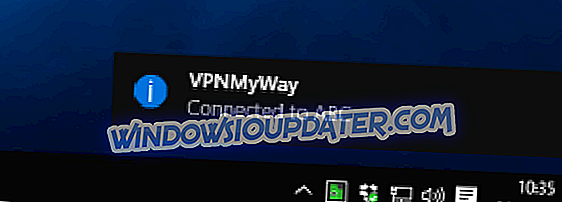
इसलिए विंडोज 10 में वीपीएन क्विक कनेक्ट शॉर्टकट जोड़ने के कुछ तरीके हैं। विंडोज 10 डेस्कटॉप पर वीपीएन शॉर्टकट के साथ, अब आप अपने वीपीएन को सिर्फ एक या दो क्लिक में कनेक्ट कर सकते हैं।


